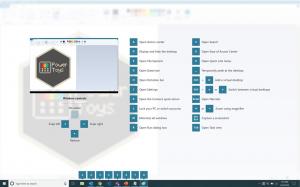Notīriet Windows atjaunināšanas vēsturi operētājsistēmā Windows 10
Windows atjaunināšanas vēsture ļauj skatīt, kuri atjauninājumi tika instalēti jūsu operētājsistēmā un to instalēšanas laiku. Ir iespējams atinstalējiet atjauninājumu ja tas rada problēmas. Dažreiz jūs varētu vēlēties notīrīt atjaunināšanas vēsturi. Šajā rakstā mēs redzēsim, kā to var izdarīt.
Operētājsistēmā Windows 10 ir īpašs pakalpojums ar nosaukumu "Windows Update", kas periodiski lejupielādē atjauninājumu pakotnes no Microsoft serveriem un instalē šos atjauninājumus, izņemot skaitīti savienojumi. Ja tā nav atspējots operētājsistēmā Windows 10, lietotājs var manuāli pārbaudiet atjauninājumus jebkurā brīdī.
Piezīme. Sākot ar Windows 10 veidotāju atjauninājumu, atjauninājumi, kas nepieciešami, lai sistēma Windows darbotos vienmērīgi, tiks automātiski lejupielādēti pat tad, ja savienojums ir iestatīts kā mērīts. Skatiet šos rakstus:
- Operētājsistēmā Windows 10 atjauninājumi tiks lejupielādēti, izmantojot mērītu savienojumus
- Microsoft skaidro atjauninājumus, izmantojot mērītu savienojumus
Microsoft izlaiž kumulatīvos atjauninājumus katru mēneša otro otrdienu. Šī diena ir pazīstama kā ielāpu otrdiena. Kritiskos atjauninājumus var izlaist jebkurā laikā. Arī ar drošību nesaistīti, ārpus joslas atjauninājumi dažreiz tiek izlaisti vēlāk mēneša laikā, ceturtajā nedēļā.
Lai notīrītu Windows atjaunināšanas vēsturi operētājsistēmā Windows 10, pārliecinieties, vai jūsu lietotāja kontā ir administratīvās privilēģijas. Tagad izpildiet tālāk sniegtos norādījumus.
Lai notīrītu Windows atjaunināšanas vēsturi operētājsistēmā Windows 10, rīkojieties šādi.
- Atveriet an paaugstināta komandu uzvedne.
- Ierakstiet vai kopējiet un ielīmējiet šo komandu:
neto pietura wuauserv
Šī komanda apturēs Windows atjaunināšanas pakalpojumu. Skat Kā sākt, apturēt vai restartēt pakalpojumu operētājsistēmā Windows 10.

- Ierakstiet vai kopējiet un ielīmējiet nākamo komandu:
del "%systemroot%\SoftwareDistribution\DataStore\Logs\edb.log"
Šī komanda notīrīs Windows atjaunināšanas žurnālu, kas tiek izmantots Windows atjaunināšanas vēstures glabāšanai.

- Tagad vēlreiz palaidiet Windows atjaunināšanas pakalpojumu:
net start wuauserv

Pirms:

Pēc:

Tieši tā.